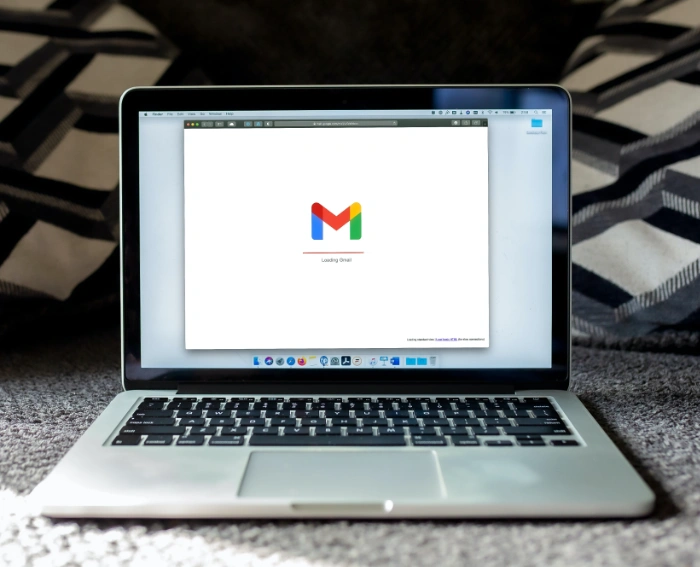
作为市场上领先的电子邮件服务之一,Google的Gmail提供了广泛的功能和优势,使其成为满足您电子邮件需求的绝佳选择。本教程旨在引导您完成创建和设置 Gmail 帐户以管理您的电子通信的过程。Gmail完全免费使用,是Google广泛的在线工具和服务套件的一部分,其中还包括Google Drive,Google Photos和Google Calendar等。该平台用途广泛,与各种设备兼容,例如iPhone,Android智能手机,Windows计算机,MacBook和许多其他硬件。
Gmail最初于2004年向公众推出,在可靠性和创新方面有着悠久的历史。多年来,它经历了大量的更新、功能增强和设计大修,所有这些都旨在使您的电子邮件体验更流畅、更直观、更高效。如果您从未利用过这项完善的服务,那么现在可能是通过设置免费的Gmail帐户开始的好时机。
如何创建用于电子邮件的 Gmail 帐户?
要开始建立您自己的Gmail帐户,请先在计算机上首选网络浏览器的搜索栏中键入“gmail.com”导航到Gmail主页。进入登录页面后,您会注意到一个显示“创建帐户”的选项;继续并单击它。
选择“创建帐户”后,您将被引导到一个页面,要求您提供个人详细信息。首先,系统会提示您输入您的名字和姓氏。在此之后,您需要选择一个用户名,该用户名实际上将成为您将在Gmail上使用的电子邮件地址。例如,如果您选择“JohnDoe”作为用户名,您的Gmail地址将是“JohnDoe@gmail.com”。接下来,您必须为该帐户设置一个安全密码。正确填写这些字段后,单击“下一步”按钮继续。
然后,您将被定向到一个新屏幕,您可以在其中选择输入电话号码。虽然提供电话号码是可选的,但强烈建议提供电话号码以增强帐户安全性;Google 可能会将其用于双重身份验证或帐户恢复目的。此外,您还可以提供辅助邮箱地址,如果您在访问 Gmail 帐户时遇到问题,这可能会很有用。此步骤也是可选的。在此之后,您将需要输入您的出生日期,这是一个必填字段,以确保您符合使用该服务的年龄标准。
最后,您将看到两种帐户个性化途径:“快速个性化”和“手动个性化”。前者为您自动执行多项设置,是更快的选择,而后者可让您更好地控制设置。做出选择,然后继续阅读并同意 Google 的服务条款和隐私权政策。
你有它!您已成功创建新的 Gmail 帐户。您现在可以使用此帐户发送和接收电子邮件,以及访问大量其他Google服务。
如何在手机上设置我的 Gmail 帐户?
如果您打算在智能手机上使用Gmail,Google提供了专为Apple的iPhone和Android设备设计的专用Gmail应用程序。使用 Gmail 应用程序可以说是在旅途中管理电子邮件的最有效和用户友好的方式。
假设您已经按照前面的步骤成功创建了Gmail帐户,则可以轻松地将该帐户集成到Gmail应用程序中,以便在智能手机上进行无缝的电子邮件管理。
首先,您需要将Gmail应用程序下载到移动设备上。对于那些拥有iPhone的人,请前往Apple的App Store并搜索Gmail应用程序。如果您是Android用户,您会在Google Play商店中找到Gmail应用程序。找到应用程序后,继续下载并将其安装到智能手机上。
成功安装应用后,下一步是打开它并使用您之前创建的 Gmail 帐户凭据登录。登录后,您将同步您的帐户,让您可以直接通过智能手机访问您的电子邮件、联系人和各种 Gmail 功能。
从本质上讲,在Android手机或iPhone上设置和使用Gmail帐户是一个简单的过程,既方便又实用。有关更全面的指导或任何问题排查提示,您可以访问 Google 的官方网站,其中提供了各种资源和支持文档,以进一步帮助您。
 Win 11系统之家
Win 11系统之家
